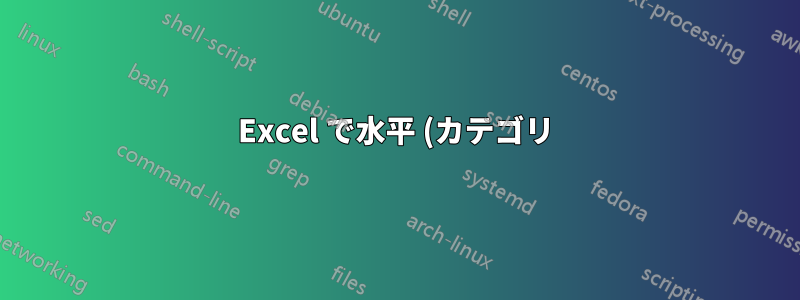%20%E8%BB%B8%E3%83%A9%E3%83%99%E3%83%AB%E3%82%92%E7%B7%A8%E9%9B%86%E3%81%A7%E3%81%8D%E3%81%AA%E3%81%84.png)
答え1
解決しました!解決するのに何時間もかかりました。これが他の誰かの助けになれば幸いですないそんな馬鹿げたことに何時間も費やすなんて。
私はExcel 2013を使用しています。上記の質問のように、グラフの右クリックメニューから「データの選択」を選択すると、ない水平軸ラベルを編集してください。
私は、まずデータを使って 2D の縦棒グラフを作成することで、この問題を回避しました。次に、グラフの右クリック メニューから [グラフの種類を変更] を選択します。私はこれを折れ線グラフ (または任意のグラフ) に変更しました。すると、不思議なことに水平軸ラベルが使用できるようになりました。
答え2
散布図では、各系列には独自の X 値と Y 値があり、それらは X 軸と Y 軸に沿って数値としてプロットされます。
他の種類のグラフ (折れ線グラフ、縦棒グラフ、面グラフ) では、すべての系列が X 値 (またはカテゴリ ラベル) を共有します。
このダイアログの Windows バージョンでは、散布図の場合、X および Y データ範囲ボックスは表示されますが、水平軸ラベル ボックスは表示されません。示されているスクリーンショットは Excel 2011 for Mac のように見えますが、ダイアログには X 値と X ラベルの両方のボックスが表示されるため、わかりにくくなっています。
答え3
別の解決策を見つけました。
マーカー付きの折れ線グラフに変換し、線を削除すると、散布図とまったく同じように見えます。



